Sådan begrænser du adgangen til din PlayStation 4 med en adgangskode

Enhver, der har fysisk adgang til din PlayStation 4, kan bare tage fat på controlleren, tænde den og starte med at spille - i det mindste som standard. Du kan begrænse adgangen til din PlayStation 4, så folk ikke kan afspille dine spil, rod i dine gemte filer og foretage online-køb uden din tilladelse.
Bare aktivering af adgangskode lås er ikke godt nok. Du vil også forhindre folk i at oprette nye profiler ved hjælp af den indbyggede forældrekontrol, eller folk kan bruge din PlayStation 4 ved at oprette en ny profil, når de tænder den.
Sådan begrænser du adgangen til din profil
Du kan indstille en adgangskode, der forhindrer folk i at logge ind på din PlayStation 4-profil. For at gøre det skal du først logge ind på din PlayStation 4 med den pågældende profil. Tryk på knappen "Op" på startskærmen for at få adgang til rækken af ikoner øverst på skærmen, vælg "Indstillinger" og tryk på "X" knappen.

Rul ned på skærmen Indstillinger og vælg "Brugere".
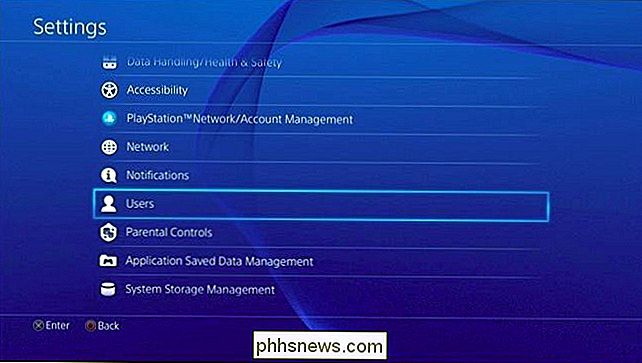
Vælg indstillingen "Log indstillinger" på skærmen Brugere.
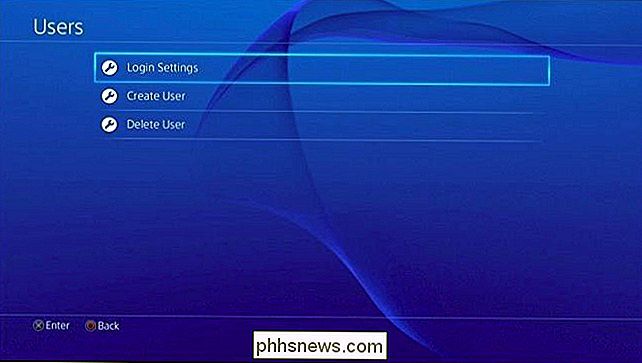
Du får vist en indstilling "Log ind på PS4 automatisk" på skærmen Loginindstillinger. Denne indstilling overgår ikke adgangskoden, hvis du vælger at aktivere den. Hvis du aktiverer denne indstilling og indstiller en adgangskode, forsøger din PS4 automatisk at logge dig ind og anmode om adgangskoden, hver gang du tænder den.
Vælg "Adgangskodeadministration" på dette skærmbillede.
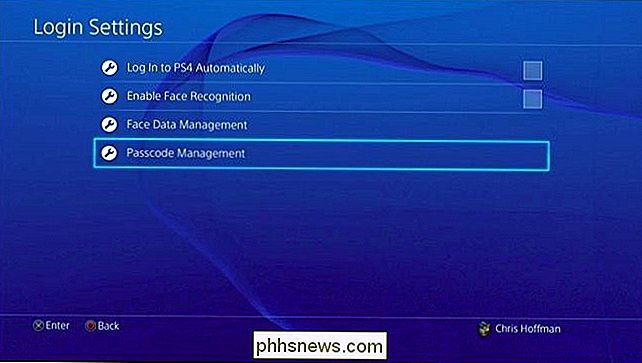
Hvis du ikke har Opret en adgangskode endnu, du bliver bedt om at oprette en. Passcodes er numeriske koder, der er fire cifre lange. Du indtaster dem ved hjælp af venstre, op, højre, ned, R1, R2, L1, L2, Triangle og Square knapper. Dette giver dig mulighed for hurtigt at indtaste din adgangskode med fire knapper, når du tænder din PlayStation 4.
Indtast din adgangskode to gange for at bekræfte, at du har indtastet den korrekt. Når du har indstillet en adgangskode, skal du indtaste den, hver gang du logger ind på din PlayStation 4. Du kan ændre eller fjerne adgangskoden ved at gå til Indstillinger> Loginindstillinger> Adgangskodeadministration og vælge enten "Skift adgangskode" eller "Slet". "
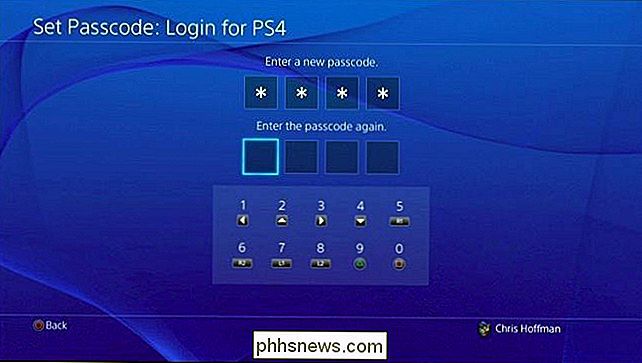
Hvis du har flere brugerkonti på din PS4, skal du logge ind med hver enkelt og indstille en adgangskode for hver profil separat for at begrænse adgangen. Tryk langsomt på "PlayStation" -knappen på controlleren og vælg "Switch User" for hurtigt at skifte brugerkonti og indstille adgangskoder til hver bruger.
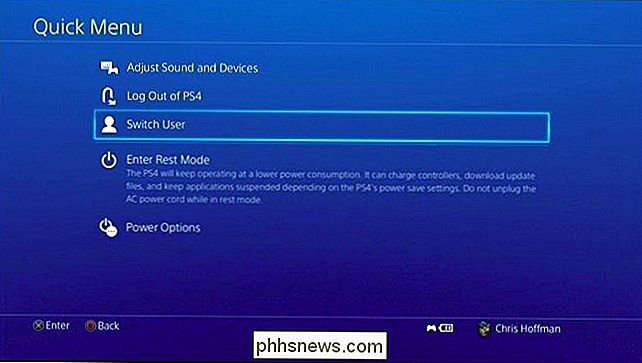
Sådan begrænser du gæstadgang
Selv efter at du begrænser adgangen til dine brugerprofiler med adgangskoder, kan enhver, der har fysisk adgang til PS4'en, tændes og oprette en ny profil fra login-skærmen for at begynde at spille. Hvis du ikke vil have børn eller værelseskammerater, der messer med din PlayStation 4, kan du forhindre gæstadgang til det og sikre, at kun brugerprofiler, du har tilføjet, kan bruge PS4.
Dette opnås ved at bruge din PlayStation 4s forældreskab kontrol funktion. Gå til din PS4-indstillingsskærm og vælg "Forældrekontrol" for at få adgang til disse indstillinger.
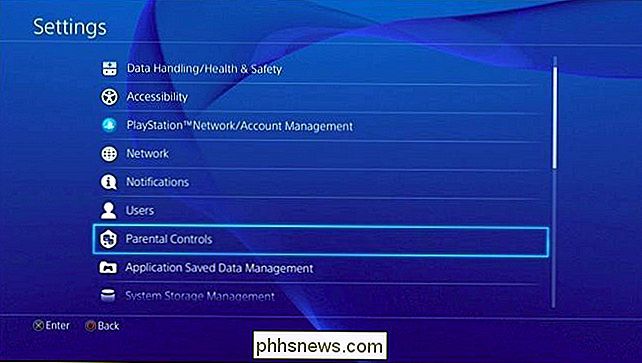
Vælg "Begræns brug af PS4-funktioner." Du skal indtaste en PIN-kode for forældrekontrol. Hvis du ikke har angivet en PIN-kode endnu, skal du indtaste standard-pinkoden, som er 0000.

Find "Vælg [Ny bruger] og Log ind til PS4" og sæt den til "Tillad ikke . "Hvis nogen forsøger at tilføje en ny bruger og logge ind på PS4 fra login-skærmen, skal de kende din forældrekontrol-pinkode.
Når du har, vil du have en stærkere PIN-kode end standard 0000. Vælg "Change Password" her for at indstille en pinkode. Denne PIN-kode er adskilt fra din brugerprofils adgangskode, men de er begge fire cifre. Du kan indstille både din adgangskode og din forældrekontrol PIN til de samme firecifrede koder for at huske dem lettere.
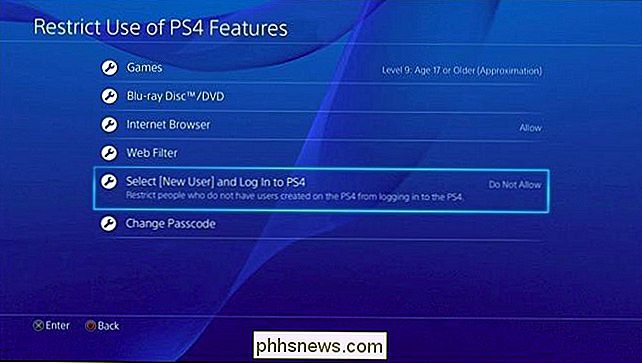
Vær sikker på at logge ud eller sæt din PS4 i hvilemodus
Hvis du virkelig ønsker at sikre ingen bruger din PlayStation 4 uden din tilladelse, skal du sørge for at logge ud af din PS4, sætte den i hvilemodus eller slukke for det, når du er færdig med det. Hvis du træder væk fra din PS4 og lader den logge ind - eller bare sluk for dit tv uden at sætte PS4 i dvale - den forbliver logget ind, og alle kan hente din controller og begynde at spille.
For at logge ud af din PS4 eller sætte den i seng, når du er færdig, skal du holde knappen "PlayStation" på controlleren nede og derefter vælge indstillingerne "Log ud af PS4" eller "Indstil hviletilstand" på denne menu. Du kan også trykke på tænd / sluk-knappen på PS4'en selv.
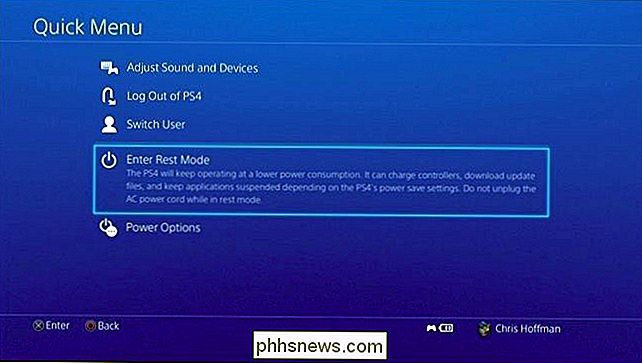
Når din PS4 går i seng automatisk, vil den logge dig ud og den næste person, der støtter den, skal indtaste adgangskoden. Du kan justere, hvor længe PS4 venter, før den går i seng ved at gå til Indstillinger> Strømspareindstillinger> Indstil tid, indtil PS4 slukker. Som standard vil den slukke sig selv efter en time, hvis den spiller et spil eller på startskærmen eller efter fire timer, hvis der afspilles medier, såsom streaming af Netflix.
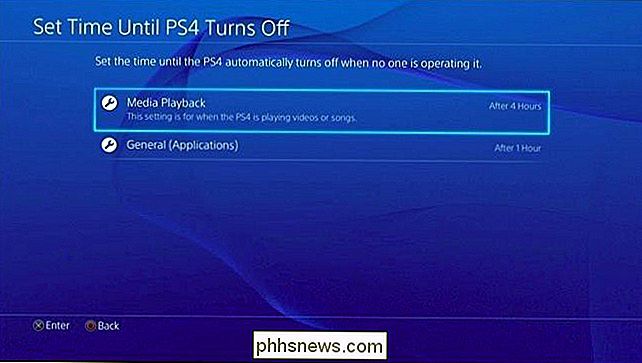
Det er helt sikkert ikke en firecifret PIN-kode sikre som en længere adgangskode, men det gør det mere bekvemt. Det er en god løsning for at forhindre folk i at spille din PS4 uden din tilladelse, og du kan indtaste din adgangskode med fire hurtige knapper, når du vil afspille.

Begynder: Sådan opretholdes, arkiveres og sikkerhedskopieres dine data i Outlook 2013
I dag dækker vi de "kedelige" Outlook-ting. Vedligeholdelse og sikkerhed som i vedligeholdelse og sikring af din Outlook 2013-datafil - fuld af alle dine vigtige data - ved at sikkerhedskopiere og arkivere det. Som i dette langt, hvis du har brugt Outlook til at komponere og sende e -mails, og du har taget dig tid til at importere dine G-mail-kontakter i din adressebog, eller det faktum at du endda bruger en Outlook-adressebog betyder, at du har mange data, der skal beskyttes.

Sådan opretter du en ny vare i Outlook Direkte fra udklipsholderen
Du arbejder på et dokument og opdager, at du skal sende en del af det i en mail til en kollega. I stedet for manuelt at oprette en ny email i Outlook, før du kan indsætte teksten, kan du blot indsætte den i Outlook. Hvordan kender Outlook, hvilken type genstand der skal oprettes? Uanset hvilken sektion du er i (Mail, Kalender, Personer, Opgaver), er det typen af emne, Outlook vil oprette ved hjælp af den tekst, du kopierede.


